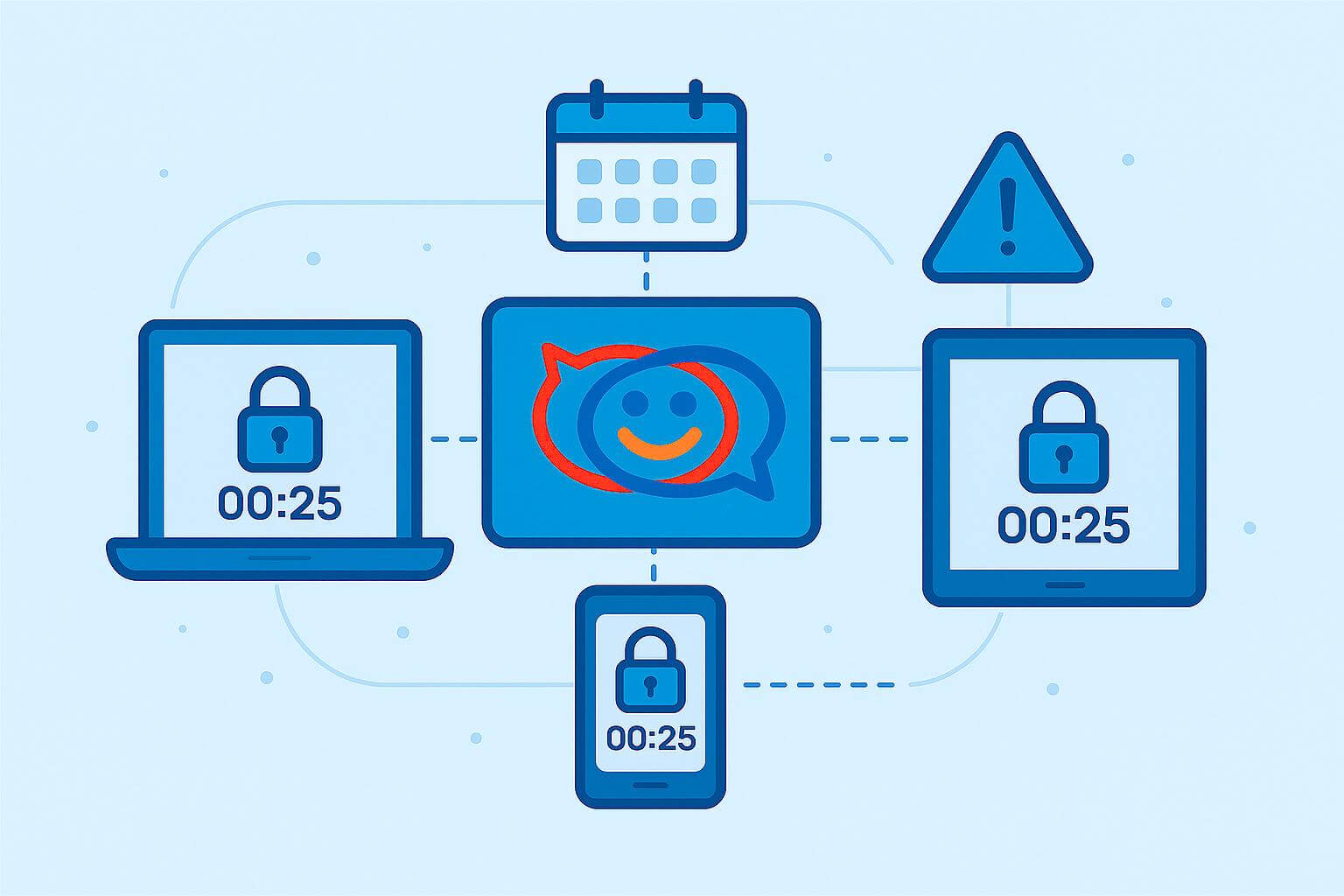Tips Integrasi Zimbra dengan Dropbox

Zimbra 9 datang dengan beberapa kelebihannya. Diantaranya adalah kemampuannya untuk diintegrasikan dengan third party seperti Dropbox.
Dengan kemampuannya yang dapat diintegrasikan dengan Dropbox, maka beberapa keuntungan yang bisa didapatkan diantaranya :
- Pengiriman email dengan attachment besar dapat dilakukan melalui Dropbox yang sudah terintegrasi dengan Zimbra Webmail
- Pengguna cukup mengirimkan link download otomatis yang sudah digenerate. Sehingga tidak menggunakan jatah quota mailbox
- Pengguna dapat menyimpan berkas attachment pada Dropbox sebagai backup
- Penggunaan quota mailbox dapat digunakan hanya untuk email-email dengan attachment kecil
- Pengguna dapat mengirimkan attachment dari Dropbox (jika datanya ada pada Dropbox) secara langsung
- Dan masih banyak lagi 😀
Adapun cara integrasinya, saya bagi menjadi 3 bagian. Bagian pertama perihal konfigurasi OAuth pada Dropbox. Bagian kedua adalah konfigurasi OAuth pada Zimbra dan bagian ketiga aktivasi Dropbox pada webmail.
Pastikan Zimbra yang digunakan adalah Zimbra NE. Untuk panduan instalasinya, silakan lihat pada tautan berikut : Tips Instalasi Zimbra 9 pada CentOS 7
Konfigurasi pada Dropbox
1. Login pada Dropbox App Console
2. Pilih Create app.
3. Pilih Dropbox API dengan full Dropbox access, berikan nama, kemudian klik create app.
4. Pada bagian Settings. Click Enable additional users
5. Pada bagian Settings. Sesuaikan dan konfigurasi Redirect URLs pada bagian OAuth 2 :
https://namaserver/service/extension/oauth2/authenticate/dropbox https://namaserver/@zimbra/service/extension/oauth2/authenticate/dropbox
6. Pada bagian Settings. Sesuaikan dan konfigurasi nama hostname yang sesuai pada bagian Chooser/Saver/Embedder domains.
7. Pada bagian Permissions, centang bagian-bagian berikut kemudian save
- account_info.read
- files.metadata.write
- files.metadata.read
- files.content.write
- files.content.read
- sharing.write
- sharing.read
- file_requests.write
- file_requests.read
8. Pada bagian Branding. Isi aplikasi dengan informasi dan deskripsi
9. Pada bagian Settings. Catat informasi pada bagian App key dan App secret. App key dan secret ini dibutuhkan untuk integrasi dengan Zimbra
Konfigurasi pada Zimbra
Instalasi Zimlet Dropbox
CentOS
yum install zimbra-zimlet-dropbox -y
Ubuntu
apt-get install zimbra-zimlet-dropbox -y
Jalankan perintah berikut sebagai user Zimbra pada CLI
zmprov mcf +zimbraOAuthConsumerRedirectUri 'https://mail.imanudin.web.id/service/extension/oauth2/authenticate/dropbox:dropbox'
zmprov mcf +zimbraOAuthConsumerCredentials 'App key:App secret:dropbox'
Note : Ganti mail.imanudin.web.id dengan nama yang diisi pada bagian Chooser/Saver/Embedder domains. Ganti App key dan App secret dengan informasi dari aplikasi yang baru saja dibuat pada Dropbox.
Aktivasi Dropbox pada Webmail
Pastikan Zimlet Dropbox sudah active. Bisa dicek dari webmail modern melalui menu settings | Add-ons (Zimlets). Jika zimletnya belum ada, silakan cek melalui Zimbra Admin | Configure | Zimlets. Pastikan zimbra-zimlet-dropbox sudah enable. Pastikan juga zimbra-zimlet-dropbox sudah available melalu COS atau per user.
Setelah dipastikan zimlet dropbox aktif, klik tab Cloud Storage | Dropbox.
Klik Connect untuk melakukan integrasi dengan Dropbox. Login dengan account Dropbox yang sudah ada. Bisa juga login menggunakan account Google. Account Dropbox yang digunakan disini adalah account Dropbox masing-masing user. Bukan account Dropbox yang digunakan untuk membuat app seperti yang sudah dijelaskan diatas. Meski demikian, account Dropbox untuk membuat app tersebut juga dapat digunakan untuk integrasi melalui webmail.
Jika muncul warning, klik Continue kemudian pilih Allow
Jika integrasinya sukses, maka akan muncul status You’re connected! pada tab Cloud Storage | Dropbox.
Berikut adalah tampilan ketika melakukan compose email dan hendak attach file dari Dropbox yang sudah terintegrasi dengan Zimbra
Atau tampilan ketika hendak menyimpan file dari Zimbra ke Dropbox
Untuk melihat panduan penggunaan yang lebih detail, silakan kunjungi link berikut : https://support.zimbracloud.com/integrations/dropbox
Jika ada yang ingin dikonsultasikan terkait Zimbra, jangan sungkan untuk hubungi Excellent via form berikut 🙂 : https://www.excellent.co.id/kontak/
Silakan dicoba dan semoga bermanfaat 🙂